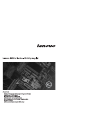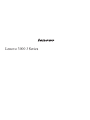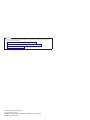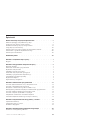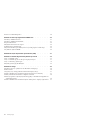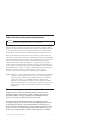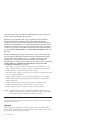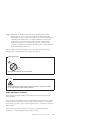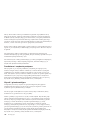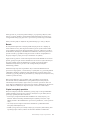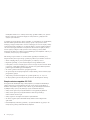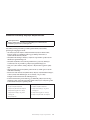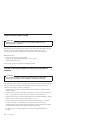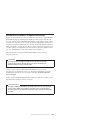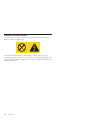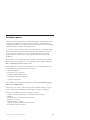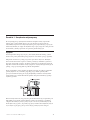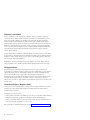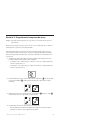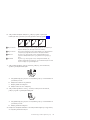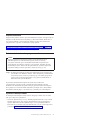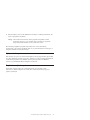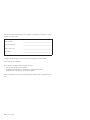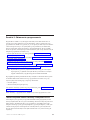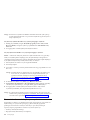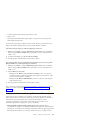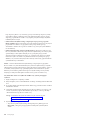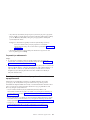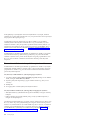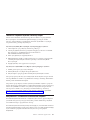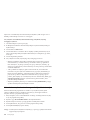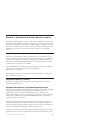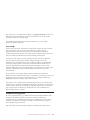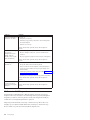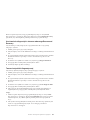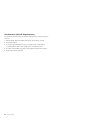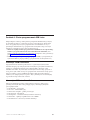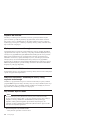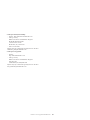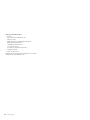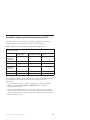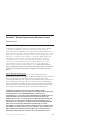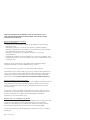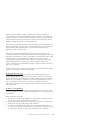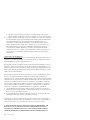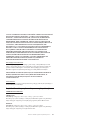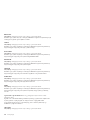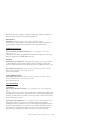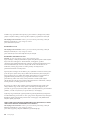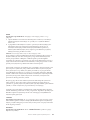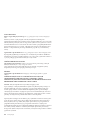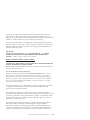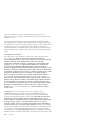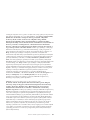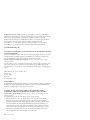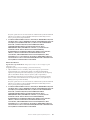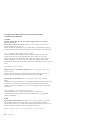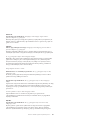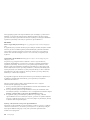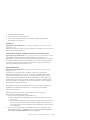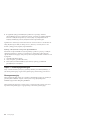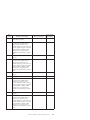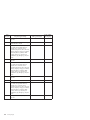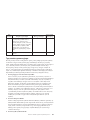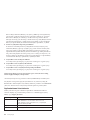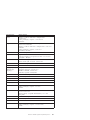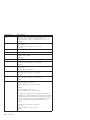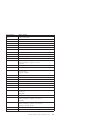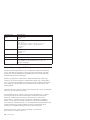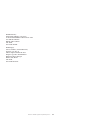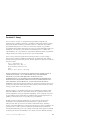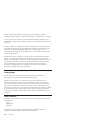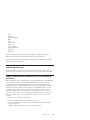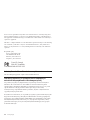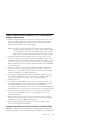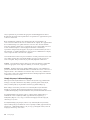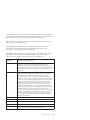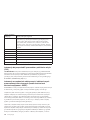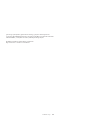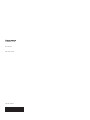Lenovo ThinkCentre A51 Krótki Przegląd Manual
- Kategoria
- Gry wideo
- Typ
- Krótki Przegląd Manual
Niniejsza instrukcja jest również odpowiednia dla



Lenovo 3000 J Series

Uwaga
Przed korzystaniem z niniejszych informacji oraz opisywanego produktu należy zapoznać się
z następującymi materiałami:
v “Ważne informacje dotyczące bezpieczeństwa” na stronie v
v Dodatek C, “Warunki Ograniczonej Gwarancji Lenovo”, na stronie 33
v Dodatek D, “Uwagi”, na stronie 63
Wydanie pierwsze (grudzień 2005)
© Copyright Lenovo 2005.
Portions © Copyright International Business Machines Corporation 2005.
Wszelkie prawa zastrzeżone.

Spis treści
Ważne informacje dotyczące bezpieczeństwa . . . . . . . . . .v
Zdarzenia wymagające natychmiastowej reakcji . . . . . . . . . . . .v
Ogólne wytyczne dotyczące bezpieczeństwa . . . . . . . . . . . . .vi
Dodatkowe informacje dotyczące bezpieczeństwa . . . . . . . . . . .xi
Uwagi dotyczące baterii litowej . . . . . . . . . . . . . . . . . xii
Informacje dotyczące bezpieczeństwa przy korzystaniu z modemu . . . . . . xii
Oświadczenie o zgodności urządzenia laserowego . . . . . . . . . . . xiii
Informacja na temat zasilacza . . . . . . . . . . . . . . . . . xiv
Dodatkowa pomoc . . . . . . . . . . . . . . . . . . .xv
Rozdział 1. Urządzanie miejsca pracy . . . . . . . . . . . . .1
Wygoda . . . . . . . . . . . . . . . . . . . . . . . .1
Rozdział 2. Przygotowanie komputera do pracy . . . . . . . . . .3
Włączanie zasilania . . . . . . . . . . . . . . . . . . . . .7
Zakończenie instalowania oprogramowania . . . . . . . . . . . . .7
Wykonanie ważnych zadań . . . . . . . . . . . . . . . . . .7
Aktualizacja systemu operacyjnego . . . . . . . . . . . . . . . .8
Instalowanie innych systemów operacyjnych . . . . . . . . . . . . .8
Aktualizacja oprogramowania antywirusowego . . . . . . . . . . . .8
Uruchamianie programu Setup Utility . . . . . . . . . . . . . . .8
Wyłączanie komputera . . . . . . . . . . . . . . . . . . . .9
Zapis informacji o komputerze . . . . . . . . . . . . . . . . .9
Rozdział 3. Odtwarzanie oprogramowania . . . . . . . . . . .11
Tworzenie dysków Product Recovery i korzystanie z nich . . . . . . . . .11
Tworzenie i odtwarzanie kopii zapasowych . . . . . . . . . . . . .12
Korzystanie z obszaru roboczego Rescue and Recovery . . . . . . . . . .13
Rozwiązywanie problemów związanych z odtwarzaniem oprogramowania . . . .15
Tworzenie nośników ratunkowych i korzystanie z nich . . . . . . . . . .16
Tworzenie i używanie dyskietki Recovery Repair . . . . . . . . . . .17
Odzyskiwanie i instalowanie sterowników urządzeń . . . . . . . . . . .17
Ustawianie urządzenia ratunkowego w kolejności startowej . . . . . . . .18
Rozdział 4. Uzyskiwanie informacji, pomocy i serwisu . . . . . . .19
Uzyskiwanie informacji . . . . . . . . . . . . . . . . . . .19
Uzyskiwanie pomocy i serwisu . . . . . . . . . . . . . . . . .19
Dodatkowe usługi płatne . . . . . . . . . . . . . . . . . . .21
Rozdział 5. Rozwiązywanie problemów i diagnostyka . . . . . . .23
Podstawowe rozwiązywanie problemów . . . . . . . . . . . . . .23
© Lenovo 2005. Portions © IBM Corp. 2005. iii

PC Doctor for DOS Diagnostics . . . . . . . . . . . . . . . . .24
Dodatek A. Oferta oprogramowania IBM Lotus . . . . . . . . . .27
Informacje o IBM Lotus Notes . . . . . . . . . . . . . . . . .27
Informacje o IBM Lotus SmartSuite . . . . . . . . . . . . . . .27
Wsparcie dla klientów . . . . . . . . . . . . . . . . . . .28
Międzynarodowa umowa licencyjna: . . . . . . . . . . . . . . .28
Dokument Proof of Entitlement . . . . . . . . . . . . . . . . .28
Nabywanie aktualizacji, dodatkowych licencji i usług wsparcia technicznego . . .28
Aby zamówić dysk CD-ROM . . . . . . . . . . . . . . . . .28
Dodatek B. Części wymieniane przez klienta (CRU) . . . . . . . .31
Dodatek C. Warunki Ograniczonej Gwarancji Lenovo . . . . . . .33
Część 1 - Warunki ogólne . . . . . . . . . . . . . . . . . .33
Część 2 - Warunki specyficzne dla poszczególnych krajów . . . . . . . . .37
Część 3 - Informacje gwarancyjne . . . . . . . . . . . . . . . .52
Załącznik gwarancyjny dla Meksyku . . . . . . . . . . . . . . .60
Dodatek D. Uwagi . . . . . . . . . . . . . . . . . . . .63
Informacje dotyczące podłączenia do odbiornika telewizyjnego . . . . . . .64
Znaki towarowe . . . . . . . . . . . . . . . . . . . . .64
Uwagi dotyczące emisji promieniowania elektromagnetycznego . . . . . . .65
Federal Communications Commission (FCC) Declaration of Conformity . . . .65
Industry Canada Class B emission compliance statement . . . . . . . . .66
Deklaracja zgodności z dyrektywą Unii Europejskiej w dziedzinie kompatybilności
elektromagnetycznej . . . . . . . . . . . . . . . . . . .66
Federal Communications Commission (FCC) and telephone company requirements 67
iv Krótki przegląd

Ważne informacje dotyczące bezpieczeństwa
Uwaga
Należy uważnie przeczytać informacje dotyczące bezpieczeństwa.
Niniejsze informacje pomagają bezpiecznie korzystać z komputera osobistego desktop
lub notebook. Należy zachować wszelkie informacje dołączone do komputera i stosować
się do nich. Informacje zamieszczone w niniejszym dokumencie nie wpływają ani na
warunki zawarte w umowie nabycia, ani na Warunki Ograniczonej Gwarancji Lenovo.
Bezpieczeństwo Klienta jest bardzo ważne. Nasze produkty są projektowane tak, aby
były skuteczne i bezpieczne w użytkowaniu. Jednak komputery osobiste są urządzeniami
elektronicznymi. Kable zasilające, zasilacze i inne elementy mogą stanowić potencjalne
zagrożenie bezpieczeństwa i przy niewłaściwym użytkowaniu mogą spowodować
obrażenia lub szkody materialne. Aby zmniejszyć to zagrożenie, należy postępować
zgodnie z instrukcjami dołączonymi do produktu, przestrzegać ostrzeżeń znajdujących
się na produkcie i w instrukcjach obsługi oraz przejrzeć dokładnie informacje zawarte w
niniejszym dokumencie. Uważne stosowanie się do informacji zawartych w niniejszym
dokumencie i dostarczonych wraz z produktem pomoże ochronić się przed
niebezpieczeństwem i utworzyć bezpieczne środowisko pracy z komputerem.
Uwaga: Informacje te zawierają odniesienia do zasilaczy i baterii. Niektóre produkty są
wyposażone w zewnętrzny zasilacz. Są to, oprócz przenośnych komputerów
notebook, produkty, takie jak takie jak głośniki i monitory. Do nich właśnie
odnoszą się informacje z tego rozdziału. Ponadto w komputerze może
znajdować się wewnętrzna bateria wielkości monety zapewniająca zasilanie
zegarowi systemowemu w czasie, gdy komputer jest wyłączony, dlatego uwagi
związane z baterią i dotyczące bezpieczeństwa odnoszą się do wszystkich
komputerów.
Zdarzenia wymagające natychmiastowej reakcji
Produkty mogą ulec uszkodzeniu wskutek niewłaściwego użytkowania lub
zaniedbania. Niektóre uszkodzenia są poważne i wymagają, aby zaprzestać
używania produktu do czasu jego przeglądu oraz, jeśli niezbędna okaże się
naprawa, do czasu jej wykonania przez autoryzowany serwis.
Podobnie jak na każde urządzenie elektryczne, na produkt należy zwracać
szczególną uwagę, gdy jest on włączony. W bardzo rzadkich przypadkach można
poczuć jakiś zapach, zauważyć smugę dymu lub iskrzenie wydobywające się z
maszyny. Czasem również można usłyszeć odgłosy trzasków, pękania lub syczenia.
Może to oznaczać, że wewnętrzny komponent elektroniczny zepsuł się w sposób
kontrolowany i bezpieczny. Może to jednak również wskazywać na ewentualne
© Lenovo 2005. Portions © IBM Corp. 2005. v

zagrożenie bezpieczeństwa. W żadnym z tych przypadków nie należy podejmować
ryzyka ani prób samodzielnej diagnozy sytuacji.
Komputer i jego komponenty należy często przeglądać pod kątem uszkodzeń,
śladów zużycia lub innych oznak zagrożenia. W przypadku jakichkolwiek
wątpliwości dotyczących stanu któregokolwiek z komponentów nie należy używać
produktu. Należy skontaktować się z Centrum Wsparcia Klienta lub producentem
produktu, aby uzyskać informacje na temat sprawdzania produktu i, jeśli okaże się
to konieczne, jego naprawy. Lista numerów telefonów serwisu i wsparcia znajduje
się w podrozdziale [INSERT XREF TO ″WORLDWIDE TELEPHONE LIST.″ (For
QR only)]
W tych rzadkich przypadkach, gdy można zauważyć objawy wymienione poniżej,
albo jeśli wystąpią jakiekolwiek zastrzeżenia związane z bezpieczeństwem, należy
zaprzestać używania produktu, wyłączyć go z zasilania oraz odłączyć od linii
telefonicznych do czasu skontaktowania się z Centrum Wsparcia Klienta i
uzyskania dalszych wskazówek. Więcej informacji na ten temat zawiera podrozdział
[INSERT XREF TO ″INFORMATION RESOURCES″ SECTION IN THE
″OVERVIEW″ CHAPTER (For UG only)].
v Kable zasilające, wtyczki, przedłużacze, zabezpieczenia przeciwprzepięciowe oraz
zasilacze, na których pojawiły się pęknięcia, które zostały złamane albo zniszczone.
v Oznaki przegrzania, dym, iskrzenie lub pojawienie się ognia.
v Uszkodzenie baterii (pęknięcia, wgniecenia, zgięcia), wyciek z baterii lub gromadzenie
się na niej nieznanych substancji.
v Odgłosy trzasków, pękania, syczenie albo silny zapach dobywający się z produktu.
v Oznaki rozlania płynu lub ślady po upadku jakiegoś przedmiotu na produkt, kabel
zasilający lub zasilacz.
v Komputer, kabel zasilający lub zasilacz zostały narażone na kontakt z wodą.
v Produkt został upuszczony lub w jakikolwiek inny sposób zniszczony.
v Produkt, obsługiwany zgodnie z instrukcją obsługi, nie działa poprawnie.
Uwaga:
Jeśli objawy te dotyczą innego produktu (na przykład przedłużacza), należy
zaprzestać używania takiego produktu i skontaktować się z jego producentem w
celu uzyskania stosownych instrukcji lub produktu na wymianę.
Ogólne wytyczne dotyczące bezpieczeństwa
Aby zmniejszyć ryzyko obrażeń lub uszkodzenia mienia należy zawsze mieć na uwadze
poniższe środki ostrożności.
Naprawa
Nie należy próbować samodzielnie naprawiać produktu, chyba że Centrum Wsparcia
Klienta udzieli odpowiednich instrukcji. Należy korzystać tylko z usług dostawcy usług,
upoważnionego do naprawy danego produktu.
vi Krótki przegląd

Uwaga: Klient może we własnym zakresie dokonywać aktualizacji lub wymiany
niektórych części. Części te oznaczone są jako Części Wymieniane przez
Klienta (CRU). Lenovo wyraźnie oznacza takie części i dostarcza dokumentację
z instrukcjami, kiedy klient może je wymienić samodzielnie. Podczas takiej
wymiany należy ściśle przestrzegać wszystkich instrukcji. Przed wymianą
należy zawsze upewnić się, że zasilanie jest wyłączone, a produkt został
odłączony od wszelkich źródeł zasilania. Wszelkie pytania i wątpliwości należy
zgłosić Centrum Wsparcia Klienta.
Chociaż komputer nie zawiera ruchomych części (z wyjątkiem kabla zasilającego),
certyfikacja UL wymaga zamieszczenia następujących ostrzeżeń.
Niebezpieczeństwo
Niebezpieczne ruchome części. Nie dotykać.
Uwaga
Przed wymianą części CRU należy wyłączyć komputer, odczekać pięć minut
aż ostygnie i dopiero wówczas zdjąć obudowę.
Kable zasilające i zasilacze
Należy używać tylko kabli zasilających i zasilaczy dostarczonych przez producenta
danego produktu.
Nie należy nigdy owijać kabla zasilającego dookoła zasilacza ani wokół innych obiektów.
Owinięcie takie może przyczynić się do powstania naprężeń w kablu, a co za tym idzie
spowodować jego pęknięcie, zgięcie lub postrzępienie. Może to spowodować zagrożenie
bezpieczeństwa.
Należy zawsze ułożyć kabel zasilający tak, aby nie był on narażony na deptanie,
potykanie się o niego lub przygniecenie przez jakieś obiekty.
Ważne informacje dotyczące bezpieczeństwa vii

Należy chronić kable i zasilacze przed kontaktem z płynami. Na przykład nie należy
kłaść ich przy zlewach, wannach, toaletach lub na podłogach czyszczonych płynnymi
środkami czyszczącymi. Płyny mogą spowodować zwarcie, szczególnie jeśli kabel lub
zasilacz został zgnieciony wskutek niewłaściwego użytkowania. Ponadto płyny mogą
powodować stopniową korozję końcówek kabla zasilającego i/lub wyprowadzenia złącza
zasilacza, co może ostatecznie spowodować przegrzanie tych elementów.
Zawsze należy podłączać kable zasilające i kable sygnałowe w odpowiedniej kolejności i
upewnić się, że wszystkie złącza kabli zasilających są bezpiecznie i całkowicie włączone
do gniazda.
Nie można używać żadnego zasilacza mającego ślady korozji na stykach wejścia
zasilania i/lub wykazującego ślady przegrzania (takie jak deformacja plastiku) na wejściu
zasilania lub na jakiejkolwiek innej części.
Nie można korzystać z żadnego kabla zasilającego na którego drugim końcu znajdują się
styki elektryczne mające ślady korozji lub przegrzania, ani z kabla zasilającego, na
którym widać jakiekolwiek ślady uszkodzenia.
Przedłużacze i urządzenia powiązane
Należy upewnić się, że używane przedłużacze, urządzenia przeciwprzepięciowe,
zasilacze awaryjne i listwy rozdzielcze zasilania są w stanie zrealizować wymagania
produktu dotyczące zasilania. Urządzeń tych nigdy nie wolno obciążać powyżej ich
norm. Jeśli używane są listwy rozdzielcze zasilania, obciążenie nie powinno przekroczyć
ich znamionowej mocy wejściowej. W przypadku pytań związanych z obciążeniem
elektrycznym, wymaganiami dotyczącymi zasilania i znamionowej mocy wejściowej,
aby uzyskać więcej informacji, należy skonsultować się z elektrykiem.
Wtyczki i gniazda zasilające
Jeśli gniazdo, które ma być używane ze sprzętem komputerowym wygląda na
uszkodzone lub skorodowane, nie należy z niego korzystać dopóki nie zostanie
wymienione przez wykwalifikowanego elektryka.
Nie należy zginać ani modyfikować wtyczki. Jeśli wtyczka jest uszkodzona, należy
skontaktować się z producentem w celu jej wymiany.
Niektóre produkty są wyposażone we wtyczkę z trzema stykami. Wtyczka taka pasuje
tylko do uziemionych gniazd zasilających. Jest to cecha związana z bezpieczeństwem.
Nie należy omijać tego zabezpieczenia i wkładać wtyczki do nieuziemionego gniazda
zasilającego. Jeśli nie można włożyć wtyczki do gniazda zasilającego, należy
skontaktować się z elektrykiem w sprawie odpowiedniego adaptera do gniazda
zasilającego lub wymienić gniazdo na nowe, zapewniające tę cechę. Nigdy nie należy
przeciążać gniazda zasilającego. Łączne obciążenie systemu nie powinno przekraczać 80
procent parametrów znamionowych danej gałęzi obwodu. W przypadku pytań
związanych z obciążeniem elektrycznym i parametrami znamionowymi gałęzi obwodu,
aby uzyskać więcej informacji, należy skonsultować się z elektrykiem.
viii Krótki przegląd

Należy upewnić się, że używane gniazdo zasilające jest poprawnie podłączone, łatwo
dostępne i położone niedaleko od wszystkich zasilanych urządzeń. Nie należy mocno
rozciągać kabli zasilających, gdyż może to spowodować powstanie naprężeń w kablu.
Należy ostrożnie podłączać urządzenie do gniazda zasilającego i od niego odłączać.
Baterie
We wszystkich komputerach osobistych produkowanych przez Lenovo znajduje się
bateria wielkości monety, która zapewnia zasilanie zegarowi systemowemu. Ponadto
wiele produktów przenośnych, takich jak komputery notebook, odłączonych od stałego
źródła zasilania, zasilanych jest akumulatorem. Akumulatory dostarczane przez Lenovo
przeznaczone dla tego produktu zostały przetestowane w zakresie kompatybilności i
mogą być zastąpione jedynie przez części zatwierdzone do wymiany.
Nigdy nie należy próbować otwierać lub naprawiać baterii lub akumulatora. Nie można
zgniatać, przebijać ani palić baterii i akumulatorów ani zwierać ich styków metalowych.
Nie należy zanurzać baterii ani akumulatorów w wodzie ani w innych płynach.
Akumulator należy ładować ponownie ściśle według instrukcji zawartych w
dokumentacji produktu.
Nadmierna eksploatacja albo nieprawidłowe użycie baterii lub akumulatora może
spowodować ich przegrzanie, a w konsekwencji “wydobywanie się” gazów lub płomieni
z akumulatora lub baterii. Jeśli bateria uległa uszkodzeniu, pojawił się jakiś wyciek z
baterii lub z jej przodu gromadzi się jakaś substancja, należy zaprzestać korzystania z niej
i zamówić u producenta nową.
Baterie mogą zmniejszać swoją wydajność jeśli są przez długi czas nieużywane.
Pozostawienie niektórych akumulatorów (szczególnie litowych) nieużywanych i
rozładowanych może zwiększyć ryzyko zwarcia, to zaś może spowodować skrócenie
czasu eksploatacji akumulatora i zagrożenie bezpieczeństwa. Akumulatorów litowych nie
należy całkowicie rozładowywać ani przechowywać ich w stanie rozładowanym.
Ciepło i wentylacja produktu
Włączone komputery i ładowane akumulatory generują ciepło. Z uwagi na minimalne
rozmiary komputery notebook mogą generować znaczną ilość ciepła. Należy zawsze
przestrzegać poniższych środków ostrożności:
v Podczas pracy komputera lub ładowania akumulatora nie należy trzymać go na
kolanach. Podczas normalnego działania komputer wydziela pewną ilość ciepła.
Dłuższy kontakt z ciałem ludzkim może spowodować podrażnienie, a nawet oparzenie
skóry.
v Nie należy używać komputera ani ładować akumulatora w pobliżu materiałów
łatwopalnych lub wybuchowych.
v Produkt jest wyposażony w szczeliny wentylacyjne, wentylatory i/lub radiatory, które
zapewniają bezpieczeństwo, komfort i niezawodność działania. Jednak można
Ważne informacje dotyczące bezpieczeństwa ix

nieumyślnie zablokować te elementy umieszczając produkt na łóżku, sofie, dywanie
lub innej elastycznej powierzchni. Nigdy nie należy blokować, przykrywać lub
wyłączać tych elementów.
Co
najmniej raz na trzy miesiące należy sprawdzić, czy w komputerze nie zgromadził się
kurz. Przed takim sprawdzeniem należy wyłączyć sprzęt i odączyć kabel od sieci
zasilającej; następnie usunąć kurz z otworów wentylacyjnych i otworów obejmy. Należy
również usunąć kurz gromadzący się wewnątrz komputera, w tym z wgłębień radiatora,
otworów wentylacyjnych zasilacza i wentylatorów. Przed otwarciem pokrywy należy
zawsze wyłączyć komputer i odłączyć kabel od sieci zasilającej. Należy unikać
korzystania z komputera w pobliżu ciągów komunikacyjnych w budynkach. Jeśli nie jest
to możliwe, należy częściej czyścić komputer.
Dla własnego bezpieczeństwa i w celu zachowania optymalnych warunków pracy
komputera należy zawsze przestrzegać poniższych podstawowych środków ostrożności:
v Zawsze zamykaj pokrywę, nawet jeśli komputer jest odłączony od sieci.
v Regularnie sprawdzaj, czy na zewnątrz komputera nie zgromadził się kurz.
v Usuwaj kurz z otworów wentylacyjnych i otworów obejmy. Częstsze usuwanie kurzu
jest zalecane, jeśli komputer znajduje się w obszarze szczególnie zakurzonym lub w
pobliżu ciągów komunikacyjnych w budynkach.
v Nie wolno ograniczać ani blokować przepływu powietrza.
v Nie przechowuj ani nie używaj komputera wewnątrz mebli, ponieważ wzrasta ryzyko
przegrzania się sprzętu.
v Temperatura powietrza w komputerze nie powinna przekroczyć 35° C (95° F).
v Nie używaj filtrów powietrza innych niż przeznaczone dla komputerów desktop.
Bezpieczeństwo napędów CD i DVD
W napędach CD i DVD dyski wirują z dużą szybkością. Jeśli dysk CD lub DVD jest
pęknięty lub w inny sposób uszkodzony fizycznie, może rozpaść się lub złamać w
momencie korzystania z napędu CD. Aby ochronić się przed możliwymi obrażeniami
wynikłymi z takiej sytuacji i aby zmniejszyć ryzyko uszkodzenia maszyny:
v Należy zawsze przechowywać dyski CD/DVD w ich oryginalnych pudełkach.
v Należy zawsze przechowywać dyski CD/DVD z dala od bezpośredniego
nasłonecznienia i źródeł ciepła.
v Należy wyjmować z komputera nieużywane dyski CD/DVD.
v Nie należy wyginać dysków CD/DVD ani siłą wkładać ich do komputera lub
opakowania.
v Przed każdym użyciem należy sprawdzać, czy dyski CD/DVD nie są pęknięte. Nie
należy używać pękniętych lub uszkodzonych dysków.
x Krótki przegląd

Dodatkowe informacje dotyczące bezpieczeństwa
Niebezpieczeństwo
Napięcie elektryczne pochodzące z kabli zasilających, telefonicznych i
komunikacyjnych może być niebezpieczne.
Aby uniknąć niebezpieczeństwa porażenia prądem elektrycznym, należy
przestrzegać następujących zasad:
v Nie należy łączyć lub odłączać żadnych kabli ani wykonywać instalowania,
konserwowania czy rekonfigurowania tego produktu podczas burzy z
wyładowaniami atmosferycznymi.
v Wszystkie kable zasilające muszą być włączone do prawidłowo podłączonych i
uziemionych gniazd zasilających.
v Wszystkie urządzenia, z którymi ten produkt ma być połączony, muszą być
również włączone do prawidłowo podłączonych gniazd zasilających.
v O ile jest to tylko możliwe, należy podłączać i odłączać kable sygnałowe jedną
ręką.
v Nigdy nie należy włączać urządzenia, jeśli widoczne są oznaki ognia, wody lub
uszkodzeń konstrukcji.
v Przed otwarciem obudowy urządzenia należy odłączyć wszystkie kable zasilające,
a także systemy telekomunikacyjne, sieci i modemy, o ile procedury
konfigurowania i instalowania nie nakazują inaczej.
v Podczas instalowania i przenoszenia tego produktu lub podłączonych do niego
urządzeń, a także otwierania ich obudów, kable należy łączyć i rozłączać zgodnie
z zaleceniami zawartymi w poniższej tabeli.
Aby podłączyć:
1. Wyłącz wszystkie urządzenia.
2. Podłącz wszystkie kable do urządzeń.
3. Podłącz kable sygnałowe do złączy.
4. Podłącz kable zasilające do gniazd
zasilających.
5. Włącz urządzenie.
Aby odłączyć:
1. Wyłącz wszystkie urządzenia.
2. Odłącz kable zasilające od gniazd
zasilających.
3. Odłącz kable sygnałowe od złączy.
4. Odłącz wszystkie kable od urządzeń.
Ważne informacje dotyczące bezpieczeństwa xi

Uwagi dotyczące baterii litowej
Ostrzeżenie
Jeśli bateria nie zostanie zastąpiona odpowiednim produktem, istnieje
niebezpieczeństwo wybuchu.
Baterię litową można wymienić tylko na baterię tego samego lub odpowiadającego typu,
zalecanego przez producenta. Bateria zawiera lit i może wybuchnąć, jeśli jest
nieodpowiednio używana i obsługiwana oraz utylizowana w niewłaściwy sposób.
Baterii nie wolno:
v wrzucać do wody ani jej w niej zanurzać,
v rozgrzewać do temperatury przekraczającej 100°C (212°F),
v naprawiać lub demontować.
Baterie
należy utylizować zgodnie z lokalnymi przepisami.
Informacje dotyczące bezpieczeństwa przy korzystaniu z
modemu
Ostrzeżenie
Aby zmniejszyć niebezpieczeństwo pożaru należy używać jedynie kabla
zasilającego stosowanego w telekomunikacji o numerze lub większym.
Aby zmniejszyć ryzyko pożaru, porażenia prądem elektrycznym lub odniesienia obrażeń
podczas korzystania z urządzeń telekomunikacyjnych, należy zawsze przestrzegać
podstawowych środków ostrożności, takich jak:
v Nigdy nie należy instalować kabli telefonicznych podczas burzy z wyładowaniami
atmosferycznymi.
v Nigdy nie należy instalować gniazdka telefonicznego w miejscu, w którym występuje
wilgoć, jeśli gniazdko nie jest przeznaczone do instalacji w takich miejscach.
v Nigdy nie należy dotykać nieizolowanych kabli telefonicznych lub terminali, jeśli linia
telefoniczna nie została odłączona od interfejsu sieciowego.
v Podczas instalacji lub modyfikacji linii telefonicznych należy zachować ostrożność.
v Nie należy korzystać z telefonu innego niż bezprzewodowy podczas burzy z
wyładowaniami atmosferycznymi. Istnieje nieznaczne prawdopodobieństwo doznania
porażenia prądem elektrycznym z wyładowania atmosferycznego.
v Nie należy używać telefonu do zgłoszenia wycieku gazu w pobliżu źródła tego
wycieku.
xii Krótki przegląd

Oświadczenie o zgodności urządzenia laserowego
Niektóre modele komputerów osobistych są fabrycznie wyposażone w napęd CD-ROM
lub DVD-ROM. Napędy CD-ROM i DVD-ROM są również dostępne oddzielnie jako
opcje wyposażenia. Napędy CD-ROM i DVD-ROM są produktami laserowymi. Napędy
te mają w Stanach Zjednoczonych certyfikat zgodności z wymaganiami określonymi w
″Department of Health and Human Services 21 Code of Federal Regulations″ (DHHS 21
CFR), podrozdział J - produkty laserowe Klasy 1. W pozostałych krajach napędy te mają
certyfikat zgodności z wymaganiami ″International Electrotechnical Commission (IEC)
825″ oraz ″CENELEC EN 60 825″ dla produktów laserowych Klasy 1.
Jeśli zainstalowany jest napęd CD-ROM lub DVD-ROM, należy przestrzegać
następujących zaleceń.
Ostrzeżenie
Używanie elementów sterujących, zmiana ustawień lub wykonywanie
czynności innych niż tu określone może spowodować narażenie się na
działanie niebezpiecznego promieniowania.
Usunięcie pokryw z napędu CD-ROM lub DVD-ROM może być przyczyną
niebezpiecznego promieniowania laserowego. W napędzie CD-ROM ani w napędzie
DVD-ROM nie ma żadnych części wymagających obsługi. Nie należy zdejmować
pokryw z napędu.
Niektóre napędy CD-ROM i DVD-ROM mają wbudowaną diodę laserową klasy 3A lub
klasy 3B. Należy zapamiętać poniższe ostrzeżenie.
Niebezpieczeństwo
Występuje widzialne i niewidzialne promieniowanie laserowe, gdy napęd jest
otwarty. Należy unikać bezpośredniego kontaktu oczu z promieniem lasera.
Nie wolno patrzeć na promień lasera ani bezpośrednio, ani poprzez przyrządy
optyczne.
Ważne informacje dotyczące bezpieczeństwa xiii

Informacja na temat zasilacza
Nie wolno zdejmować obudowy zasilacza ani usuwać jakiejkolwiek części, do której
dołączono etykietę o poniższej treści.
W komponentach oznaczonych tą etykietą występuje niebezpieczne napięcie, prąd i
poziomy energetyczne. Komponenty te nie zawierają części wymagających obsługi. Jeśli
istnieje podejrzenie wadliwego działania jednej z tych części, to należy skontaktować się
z pracownikiem serwisu.
xiv Krótki przegląd

Dodatkowa pomoc
Niniejszy Krótki przegląd zawiera opis instalowania komputera i uruchamiania systemu
operacyjnego. W publikacji tej zawarte są również podstawowe informacje dotyczące
rozwiązywania problemów, procedury odtwarzania oprogramowania, informacje na temat
uzyskiwania pomocy i serwisu oraz warunki gwarancji.
Podręcznik User Guide zawiera informacje na temat instalowania opcjonalnego sprzętu.
Podręcznik jest plikiem w formacie PDF (Portable Document Format), można go więc
otworzyć za pomocą programu Lenovo Care. Przed zainstalowaniem opcjonalnego
sprzętu wyświetl Podręcznik User Guide w programie Adobe Acrobat Reader lub
wydrukuj go.
Program Lenovo Care udostępnia informacje i możliwość wykonywania szeregu zadań.
W celu uruchomienia programu Lenovo Care, kliknij jego ikonę na pulpicie lub kolejno
Start -> Wszystkie programy -> Lenovo Care.
Program HelpCenter jest komponentem programu Lenovo Care. Program HelpCenter
pozwala uzyskać więcej informacji na takie tematy, jak:
v używanie komputera,
v instalowanie opcji wyposażenia,
v podłączanie kabli komunikacyjnych,
v rozwiązywanie typowych problemów,
v rejestrowanie komputera.
Aby
uruchomić program Help Center, kliknij kolejno Start -> Wszystkie programy ->
Lenovo Care -> Help Center.
Użytkownicy mający dostęp do Internetu mogą znaleźć aktualne informacje dotyczące
swojego komputera w sieci WWW pod adresem http://www.lenovo.com/support.
W tym serwisie WWW można znaleźć następujące informacje:
v instrukcje usuwania i instalowania części wymienianych przez klienta,
v publikacje,
v informacje dotyczące rozwiązywania problemów,
v informacje o częściach,
v pliki do pobrania i sterowniki,
v odsyłacze do innych przydatnych źródeł informacji,
v lista numerów telefonów wsparcia.
© Lenovo 2005. Portions © IBM Corp. 2005. xv

xvi Krótki przegląd

Rozdział 1. Urządzanie miejsca pracy
W celu jak najlepszego wykorzystania możliwości komputera należy odpowiednio
ustawić sprzęt, a także urządzić miejsce pracy tak, aby było ono dopasowane do
indywidualnych potrzeb oraz rodzaju wykonywanej pracy. Najważniejszy jest przy tym
komfort użytkownika, ale wpływ na urządzenie miejsca pracy mogą mieć także położenie
źródeł światła, cyrkulacja powietrza oraz położenie gniazd zasilających.
Wygoda
Nie ma wprawdzie takiej pozycji do pracy, która byłaby idealna dla każdego, jednak
zamieszczone poniżej wskazówki pomogą większości osób znaleźć pozycję optymalną.
Długotrwałe siedzenie w tej samej pozycji może powodować zmęczenie. Olbrzymie
znaczenie ma dobre krzesło. Oparcie i siedzenie powinny być oddzielnie regulowane i
zapewniać odpowiednie podparcie. Siedzenie powinno mieć wyprofilowany przód, aby
złagodzić nacisk na uda. Siedzenie należy wyregulować tak, aby uda były równoległe do
podłogi, a stopy spoczywały płasko na podłodze lub podnóżku.
Pisząc na klawiaturze, należy trzymać przedramię równolegle do podłogi, a nadgarstki
powinny znajdować się w neutralnej, wygodnej pozycji. Dłonie powinny lekko
spoczywać na klawiszach, aby palce były jak najbardziej rozluźnione. Dla uzyskania
najwygodniejszego położenia dłoni można podnieść lub opuścić klawiaturę, regulując
wysokość jej nóżek.
Monitor należy ustawić tak, aby górny brzeg ekranu lub obszar leżący bezpośrednio pod
nim znalazł się na poziomie wzroku. Monitor powinien się znajdować w optymalnej
odległości dla wzroku, wynoszącej zazwyczaj od 51 do 61 cm,i w takim miejscu, aby
można było na niego patrzeć, nie przekręcając głowy. Ponadto takie urządzenia, których
często używa się przy pracy, jak np. telefon i mysz, powinny być łatwo dostępne.
© Lenovo 2005. Portions © IBM Corp. 2005. 1

Odblaski i oświetlenie
Monitor powinien stać tak, aby wszelkie odblaski i odbicia pochodzące od górnego
oświetlenia, okien i innych źródeł światła były jak najmniejsze. Przeszkadzać w pracy
może nawet światło odbijające się od lśniących powierzchni. W miarę możliwości
monitor należy stawiać pod kątem prostym do okien i innych źródeł światła. Należy
również unikać górnego oświetlenia, wyłączając lampy lub używając w nich żarówek o
małej mocy. Jeśli monitor stoi przy oknie, należy je zasłonić zasłonami lub żaluzjami,
aby nie wpadało przez nie światło słoneczne. W miarę zmiany warunków świetlnych w
ciągu dnia można odpowiednimi elementami sterującymi dostosowywać kontrast i
jasność obrazu monitora.
Jeśli nie ma możliwości uniknięcia odbić lub zmiany oświetlenia, pomocne może okazać
się przysłonięcie ekranu filtrem przeciwodblaskowym. Filtry te mogą jednak negatywnie
wpływać na jakość obrazu, należy ich więc używać w przypadku, gdy nie są skuteczne
inne metody zredukowania odblasków.
Gromadzenie się kurzu powoduje niekorzystne odbijanie się światła. Ekran monitora
należy regularnie czyścić miękką szmatką zwilżoną łagodnym płynem do mycia szyb.
Obieg powietrza
Zarówno komputer, jak i monitor wytwarzają pewne ilości ciepła. Komputer jest
wyposażony w wentylator wciągający zimne powietrze i wydmuchujący ciepłe. Monitor
odprowadza ciepłe powietrze przez kratki wentylacyjne. Nie należy zasłaniać kratek
wentylacyjnych, gdyż może to doprowadzić do przegrzania urządzenia, a w
konsekwencji do jego uszkodzenia. Komputer i monitor należy ustawić tak, aby nic nie
zasłaniało kratek wentylacyjnych (zazwyczaj wystarcza 51 mm wolnego miejsca).
Należy też się upewnić, że odprowadzane przez urządzenia powietrze nie jest skierowane
na inną osobę.
Gniazda zasilające i długości kabli
O miejscu, w którym stanie komputer, w dużej mierze decyduje rozmieszczenie gniazd
zasilających, a także długość kabli zasilających i kabli podłączonych do monitora,
drukarki i innych urządzeń.
Urządzając swoje miejsce pracy:
v Należy unikać korzystania z przedłużaczy. O ile tylko jest to możliwe, kabel zasilający
komputera powinien być podłączany bezpośrednio do gniazda zasilającego.
v Kable, w tym kable zasilające, należy prowadzić z dala od przejść i innych miejsc, w
których ktoś mógłby przypadkowo o nie zaczepić.
Więcej
informacji o kablach zasilających zawiera Dodatek D, “Uwagi”, na stronie 63.
2 Krótki przegląd
Strona się ładuje...
Strona się ładuje...
Strona się ładuje...
Strona się ładuje...
Strona się ładuje...
Strona się ładuje...
Strona się ładuje...
Strona się ładuje...
Strona się ładuje...
Strona się ładuje...
Strona się ładuje...
Strona się ładuje...
Strona się ładuje...
Strona się ładuje...
Strona się ładuje...
Strona się ładuje...
Strona się ładuje...
Strona się ładuje...
Strona się ładuje...
Strona się ładuje...
Strona się ładuje...
Strona się ładuje...
Strona się ładuje...
Strona się ładuje...
Strona się ładuje...
Strona się ładuje...
Strona się ładuje...
Strona się ładuje...
Strona się ładuje...
Strona się ładuje...
Strona się ładuje...
Strona się ładuje...
Strona się ładuje...
Strona się ładuje...
Strona się ładuje...
Strona się ładuje...
Strona się ładuje...
Strona się ładuje...
Strona się ładuje...
Strona się ładuje...
Strona się ładuje...
Strona się ładuje...
Strona się ładuje...
Strona się ładuje...
Strona się ładuje...
Strona się ładuje...
Strona się ładuje...
Strona się ładuje...
Strona się ładuje...
Strona się ładuje...
Strona się ładuje...
Strona się ładuje...
Strona się ładuje...
Strona się ładuje...
Strona się ładuje...
Strona się ładuje...
Strona się ładuje...
Strona się ładuje...
Strona się ładuje...
Strona się ładuje...
Strona się ładuje...
Strona się ładuje...
Strona się ładuje...
Strona się ładuje...
Strona się ładuje...
Strona się ładuje...
Strona się ładuje...
Strona się ładuje...
Strona się ładuje...
Strona się ładuje...
Strona się ładuje...
Strona się ładuje...
-
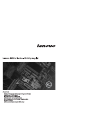 1
1
-
 2
2
-
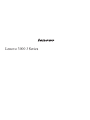 3
3
-
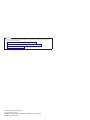 4
4
-
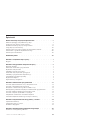 5
5
-
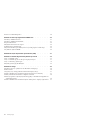 6
6
-
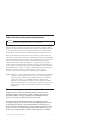 7
7
-
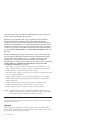 8
8
-
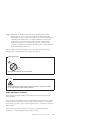 9
9
-
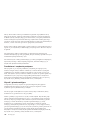 10
10
-
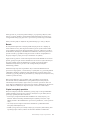 11
11
-
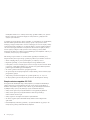 12
12
-
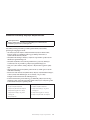 13
13
-
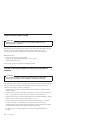 14
14
-
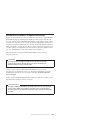 15
15
-
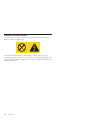 16
16
-
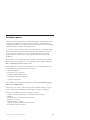 17
17
-
 18
18
-
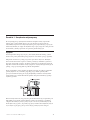 19
19
-
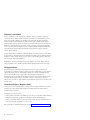 20
20
-
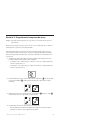 21
21
-
 22
22
-
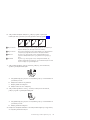 23
23
-
 24
24
-
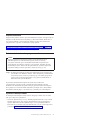 25
25
-
 26
26
-
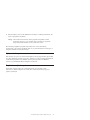 27
27
-
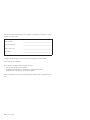 28
28
-
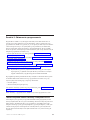 29
29
-
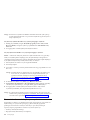 30
30
-
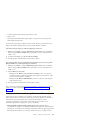 31
31
-
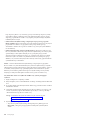 32
32
-
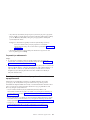 33
33
-
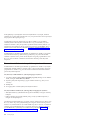 34
34
-
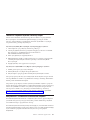 35
35
-
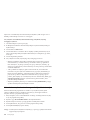 36
36
-
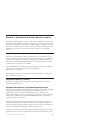 37
37
-
 38
38
-
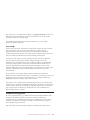 39
39
-
 40
40
-
 41
41
-
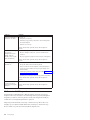 42
42
-
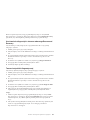 43
43
-
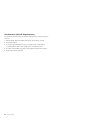 44
44
-
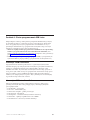 45
45
-
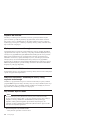 46
46
-
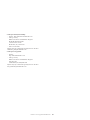 47
47
-
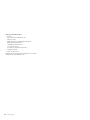 48
48
-
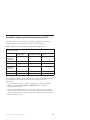 49
49
-
 50
50
-
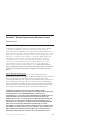 51
51
-
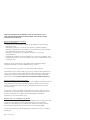 52
52
-
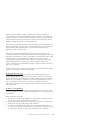 53
53
-
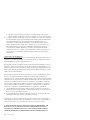 54
54
-
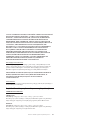 55
55
-
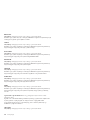 56
56
-
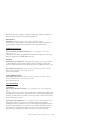 57
57
-
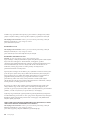 58
58
-
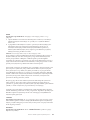 59
59
-
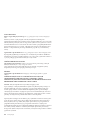 60
60
-
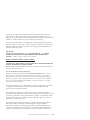 61
61
-
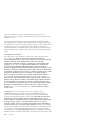 62
62
-
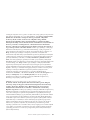 63
63
-
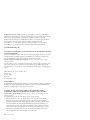 64
64
-
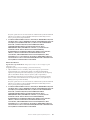 65
65
-
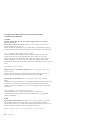 66
66
-
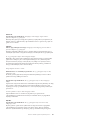 67
67
-
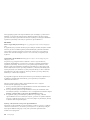 68
68
-
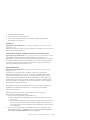 69
69
-
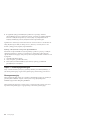 70
70
-
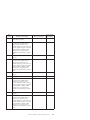 71
71
-
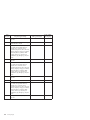 72
72
-
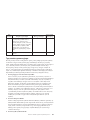 73
73
-
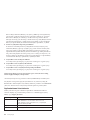 74
74
-
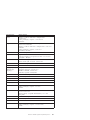 75
75
-
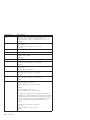 76
76
-
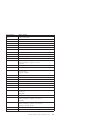 77
77
-
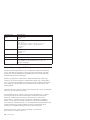 78
78
-
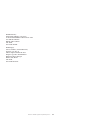 79
79
-
 80
80
-
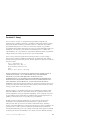 81
81
-
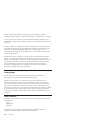 82
82
-
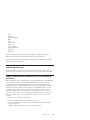 83
83
-
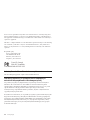 84
84
-
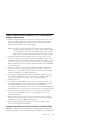 85
85
-
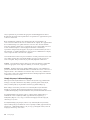 86
86
-
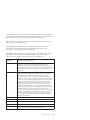 87
87
-
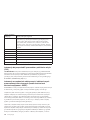 88
88
-
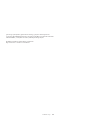 89
89
-
 90
90
-
 91
91
-
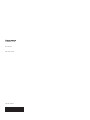 92
92
Lenovo ThinkCentre A51 Krótki Przegląd Manual
- Kategoria
- Gry wideo
- Typ
- Krótki Przegląd Manual
- Niniejsza instrukcja jest również odpowiednia dla
Powiązane artykuły
-
Lenovo ThinkCentre E50 Krótki Przegląd Manual
-
Lenovo ThinkCentre A52 Krótki Przegląd Manual
-
Lenovo ThinkCentre M52 Krótki Przegląd Manual
-
Lenovo ThinkCentre M51e Krótki Przegląd Manual
-
Lenovo 1866 - ThinkPad X41 Tablet Podręcznik Obsługi I Rozwiązywania Problemów
-
Lenovo ThinkCentre M50 Krótki Przegląd Manual
-
Lenovo THINKPAD T42P Podręcznik Obsługi I Rozwiązywania Problemów
-
Lenovo ThinkPad G41 Podręcznik Obsługi I Rozwiązywania Problemów
-
Lenovo ThinkPad R51 Podręcznik Obsługi I Rozwiązywania Problemów
-
Lenovo THINKPAD X40 Troubleshooting Manual